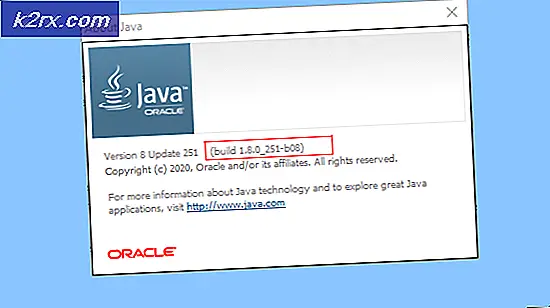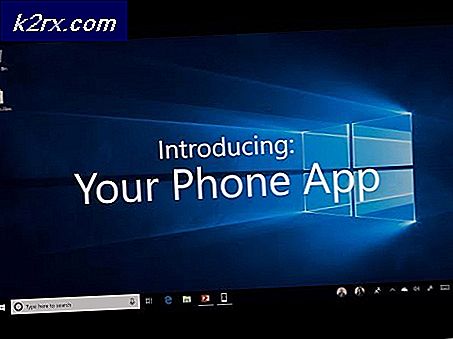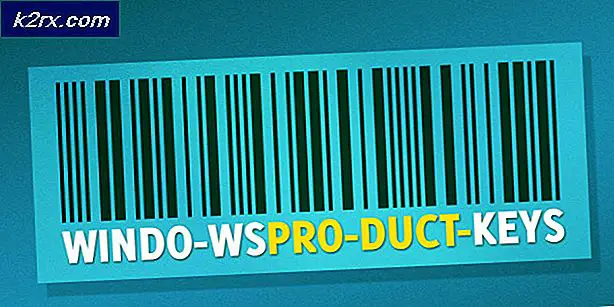Fiks: Msiexec.exe Tilgang blir nektet feil når du installerer programmer
Når du støter på Msiexec.exe Access, er Denied Error, er det umulig å installere .msi-programmer eller fjerne programmet fra delen Programmer og funksjoner. Dette er svært vanlig på Windows XP, Vista og Windows 7-systemer.
Problemet kan oppstå hvis Windows Installer-filene på datamaskinen din er skadet eller mangler, eller hvis du installerer eller fjerner et program som Microsoft Office, som bruker Windows Installer Software Installation (MSI) -pakkefilen med .msi-utvidelsen.
I denne veiledningen forsøker vi å løse problemet ved å registrere Windows Installer, installere Windows Installer, og starte Windows Installer-tjenesten, som kanskje har vært inaktiv. Som en midlertidig løsning kan du bruke RevoUninstaller til å fjerne programmer til du endelig kan bruke Windows Installer.
Metode 1: Omregistrere Windows Installer
Denne metoden innebærer å endre registeret ditt. Pass på at du følger trinnene nøye.
- Bestem plasseringen av Msiexec.exe på datamaskinen din. Vær oppmerksom på stedet som du trenger snart.
- Trykk på Windows + R- tasten, skriv % windir% \ system32 og klikk deretter OK . Dette åpner katalogen der Msiexec.exe er plassert.
- Vær oppmerksom på adressefeltet. Plasseringen av Msiexec.exe-filen er en kombinasjon av gjeldende plassering og Msiexec.exe- kjørbar fil. I de fleste tilfeller bør det være c: \ Windows \ system32 \ Msiexec.exe .
- Trykk på Windows + R- tasten, skriv regedit og klikk deretter OK . Dette åpner Windows Registerredigering.
- Utvid treet i venstre rute og naviger til HKEY_LOCAL_MACHINE> SYSTEM> CurrentControlSet> Tjenester> MSIServer .
- I høyre rute, høyreklikk ImagePath og velg Modify .
- Skriv plasseringen av Msiexec.exe i Verdidata-boksen, etterfulgt av verdien av / V, og klikk deretter OK . Hvis du for eksempel har filen C: \ Windows \ system32 \ Msiexec.exe, skriver du C: \ Windows \ system32 \ Msiexec.exe / V i boksen.
- Avslutt registeret ditt og start datamaskinen din i sikker modus. For Windows 8/10 brukere, følg denne veiledningen . Hvis du bruker Windows 7 og lavere, fortsetter du å trykke F8- tasten umiddelbart, Windows starter opp og velg Sikkert modus med tastaturet.
- Trykk på Windows + R- tasten, skriv msiexec / regserver og klikk deretter OK for 64-biters operativsystem, du må også skrive % windir% \ Syswow64 \ Msiexec / regserver .
- Start på nytt for å forlate sikker modus og kontroller om problemet fortsatt varer.
Metode 2: Installer te Windows Installer
Hvis du vil installere Windows Installer på nytt, må du omdøpe de ødelagte Windows Installer-filene, og deretter installere Windows Installer på nytt.
PRO TIPS: Hvis problemet er med datamaskinen eller en bærbar PC / notatbok, bør du prøve å bruke Reimage Plus-programvaren som kan skanne arkiver og erstatte skadede og manglende filer. Dette fungerer i de fleste tilfeller der problemet er oppstått på grunn av systemkorrupsjon. Du kan laste ned Reimage Plus ved å klikke her- Trykk på Windows-tasten, skriv inn cmd, høyreklikk på kommandopromptapplikasjonen og deretter Kjør som administrator, du bør godta Administrator-spørringen når den kommer opp.
- Skriv inn følgende kommandoer i cmd- vinduet:
cd% windir% \ system32
attrib -r -s -h dllcache
ren msi.dll msi.old
ren msiexec.exe msiexec.old
ren msihnd.dll msihnd.old
exit - Start datamaskinen på nytt og last ned Windows Installer 4.5 Redistributable og installer den deretter. Dette gjelder imidlertid for Windows XP, Vista, Windows Server 2003 og 2008.
- Start Windows på nytt og kontroller om problemet fortsatt varer.
Metode 3: Aktiverer Windows Installer-tjenesten
Hvis Windows Installer-tjenesten er deaktivert eller stoppet, kan det hende du ikke kan installere programmet.
- Trykk på Windows + R- tasten, skriv services.msc og klikk deretter OK.
- I tjenestelisten blar du til Windows Installer, høyreklikker og velger Egenskaper
- Still inn oppstartstypehåndboken . å la det være hvis det er gråtonet og satt til manuell Hvis tjenesten er stoppet, klikker du på Start. Du bør kunne installere .msi applikasjoner nå.
PRO TIPS: Hvis problemet er med datamaskinen eller en bærbar PC / notatbok, bør du prøve å bruke Reimage Plus-programvaren som kan skanne arkiver og erstatte skadede og manglende filer. Dette fungerer i de fleste tilfeller der problemet er oppstått på grunn av systemkorrupsjon. Du kan laste ned Reimage Plus ved å klikke her